Masaüstü Grupları, Mac'ler için, Çitlerin PC'ler için yaptıklarını yapar. Masaüstünüzde, başka şekilde dağınık bir dosya ve klasör grubunu temiz ve düzenli tutan fayanslar (aka gruplar) oluşturmanıza olanak sağlar.
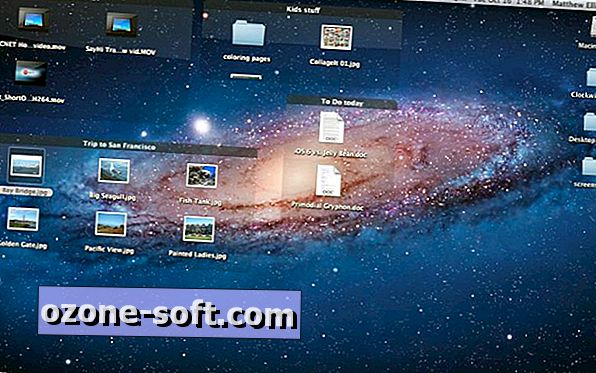
Mac App Store'da iki Masaüstü Grubu sürümü bulacaksınız. Ücretsiz Masaüstü Grupları Lite, beş gruba kadar oluşturmanıza olanak sağlar; Tam sürüm (5, 99 $) istediğiniz kadar grup oluşturmanıza olanak tanır ve ek görüntüleme seçenekleri sunar (varsayılan küçük resim görünümüne ek olarak bir liste gibi).
Başlamak için uygulamayı ilk kez başlatın, Başlat düğmesini tıklayın; uygulama masaüstünüzde dosyaları gruplarınızda depolamak için kullandığı yeni bir klasör oluşturmasını isteyecektir. Yeni bir grup oluşturmak için üst menüden Grup'u seçin ve ardından Yeni Grup'u tıklayın.
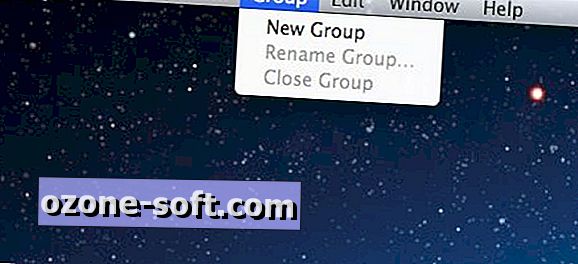
Masaüstünüzde, herhangi bir noktaya sürükleyebileceğiniz yeni bir grup yerleştirilecektir. Mevcut bir grubu taşımak için, grubun üst çubuğunu tutup yeni bir noktaya sürükleyin. Kazara masaüstümün tepesinde, üst çubuğum masaüstümün menü çubuğunun altına gizlenmiş bir grup oluşturdum. Grubun çubuğunu aşağı çekmek için tutamadım, bu yüzden kapatıp yeni bir grup açmak zorunda kaldım. Ayrıca, kapatmadan önce bir grubu boşaltmanız gerekir.
Dosyaları ve klasörleri grupların içine veya dışına veya bir gruptan diğerine sürükleyip bırakabilirsiniz. Ancak oluşturduğum bir grup, dosya veya klasörleri masaüstüne geri sürmeme izin vermedi. Dosyaları ve klasörleri başka bir gruba sürükleyebildiğimi keşfedinceye kadar silmek için boşalmanın bir yolunu bulamadım, masaüstüne geri döndüm, bu da bu grubun rehin tuttuğu dosyaları serbest bırakmama izin verdi. grubu kapat.
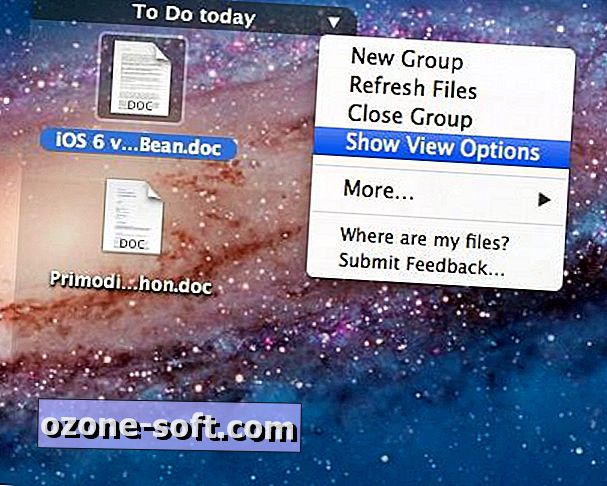
Bir grubu kapatmak (okumak: silmek) için bir grubun üzerine gelin, sağ üst köşedeki üçgen düğmesini tıklayın ve Grubu Kapat'ı seçin. Aynı menüden, bir grup için simge boyutunu ve ızgara aralığını ayarlamanıza olanak tanıyan Görünüm Seçeneklerini Göster'i de seçebilirsiniz.
Grupların kendileri de yeniden boyutlandırılabilirler ve ayrıca kaydırılabilirler; bu da büyük miktarda dosya ve klasörü bir karoya, büyük miktarda masaüstü taşınması gerektirmeden atmanıza olanak sağlar. Bir grubu yeniden boyutlandırmak için imlecinizi bir kenar veya köşeye getirin ve sürükleyin. Bir gruptaki bir dosyayı veya klasörü vurgulayın ve boşluk çubuğuna veya Command-Y'ye basın ve hızlı bir görünüm elde edin.
Masaüstü Grupları çok fazla işe benziyorsa, Gölgeyi aşağı doğru çekin.
(AddictiveTips İle)









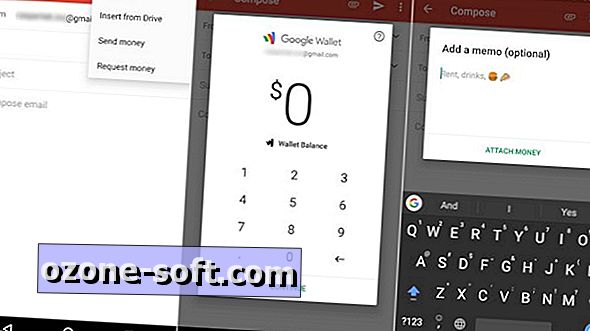



Yorumunuzu Bırakın